您是否正在尋找引人入勝的 互動式PowerPoint 遊戲來為您的課堂活動或遊戲之夜增添趣味? 想像一下,使用PowerPoint將流行的遊戲節目“Family Feud”體驗的一部分帶到您的家庭聚會或教室中。 這聽起來有多有趣?
通過我們易於遵循的分 步教程 和下面的 可免費下載的家庭爭鬥 PowerPoint 範本 ,您可以將任何乏善可陳的遊戲會話或演示文稿轉變為難忘的遊戲體驗。 這種體驗包括互動式測驗、排行榜和遊戲化工具。 遊戲的真正本質不在於您可能獲得的現金獎勵和獎勵,而在於您可以創造的笑聲和樂趣。 我們的家庭爭鬥PowerPoint範本保證了這一點。
您準備好將您的遊戲會話提升到一個新的水準了嗎? 讓我們潛入家庭爭鬥的世界,釋放興奮!
什麼是家庭不和?

“Family Feud”是由Mark Goodson於1976年創作的流行電視遊戲節目,涉及兩個家庭(通常每個家庭由五名成員代表)相互競爭,以猜測調查問題清單中最受歡迎的答案。 該節目目前由美國受歡迎的電視節目主持人和喜劇演員史蒂夫哈威主持。
遊戲中提出的 調查問題 以前是針對100個人的小組進行的。 它們通常有多個可能的答案,並且可以以多項選擇的格式呈現或填寫空白問題。
瞭解家庭爭鬥遊戲機制
該節目包括 5輪。 遊戲回合以每個家庭的一名代表進行的 「對峙」問題 開始。 主持人提出了一個調查問題,例如,「人們在度假時經常忘記打包的最常見的物品是什麼? 黑板上隱藏著幾個回復,根據他們在調查中的受歡迎程度進行排名。
首先進入的參賽者提供答案,如果他們的回答是最受歡迎的,他們的家人將立即贏得對峙。 相反,如果對手的答案排名更高,他們的家人就會贏得對峙。 當兩個參賽者都沒有猜出有效答案時,其餘八名參賽者輪流回答,直到出現正確的答案。 獲勝的家庭可以選擇玩問題或通過控制,如果他們選擇玩,他們一起猜測板上剩餘的未公開答案,輪流提供答案。
錯誤的答案或沒有回應會導致罷工,三次 罷工允許對手通過猜測剩餘的答案來「竊取」分數。 如果竊取嘗試失敗,則控制家庭保留積分。
給出 的分數 通常對應於回答調查答案的人數。 第一個超過預定積分閾值(通常為 300 分)的球隊贏得比賽。
快錢 圓
獲勝的家庭進入最後一輪,被稱為“快錢”。 在這個獎金回合中,一個參賽者與主持人一起在臺上,而另一個在後台,無法聽到第一輪。 第一位參賽者回答五個有時間限制的快速調查問題。 然後,第二位參賽者面對相同的問題,時間限制更長,並且必須避免重複第一位參賽者的答案。 如果兩名隊員的總分達到或超過200分,他們將獲得現金獎勵。
玩家庭爭鬥的好處
- 團隊建設: 該遊戲促進團隊合作和協作解決問題,促進參與和友情。
- 趣味學習: 有趣的遊戲形式使學習更加愉快和難忘,鼓勵更好的理解和記憶。
- 友誼賽: 一點健康的競爭會讓事情變得有趣,並推動每個人盡力而為,無論是在家庭還是課堂環境中。
- 批判性思維和人際閱讀技巧: 玩家分析問題,根據他們對人的理解預測最受歡迎的回答。
- 字數豐富: 接觸一系列新單詞和概念,豐富參與者的詞彙庫。
- 多面性: 也許是其中最好的,Family Feud 是一款用途廣泛的遊戲,適用於各種主題、場合和年齡組。
家庭爭鬥簡報 範本分步指南
如何在PowerPoint上製造家庭不和?
在PowerPoint中玩家庭爭鬥遊戲與在實際遊戲節目中玩它的方式不同。 雖然遊戲基礎相同,但遊戲規則可以根據設置以及主持人和參賽者的喜好進行調整。 例如,在課堂環境中,教師可以考慮用星星或其他非貨幣獎勵代替現金獎勵,以及簡化遊戲機制以刪除任何獎勵回合,以及使用與課程或主題相關的提示。
要在PowerPoint中製作家庭爭鬥遊戲,首先, 下載 我們的免費家庭爭鬥PowerPoint範本(帶有示例家庭爭鬥問題和答案)以跟進!
你需要什麼
- 幻燈片
- ClassPoint
- ClassPoint’s draggable objects
- ClassPoint’s interactive quizzes, especially Word Cloud and Fill in the Blanks
- ClassPoint’s gamification features
- 類點的 計時器
如何在PowerPoint上製造家庭不和?
第 1 步:為常規輪次創建問題幻燈片
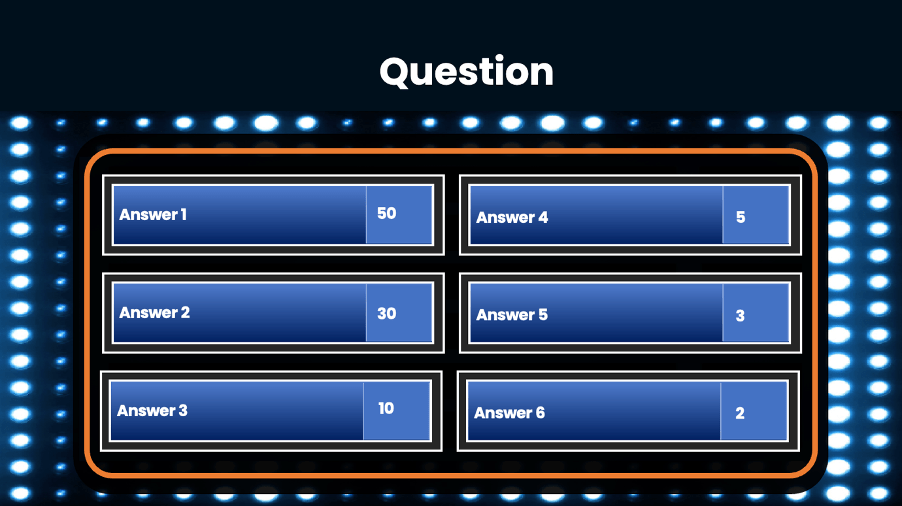
創建問題幻燈片,或使用我們提供的範本。 每張問題幻燈片應包含一個包含調查問題的表格和一個答案選項清單。
第 2 步:添加問題和答案
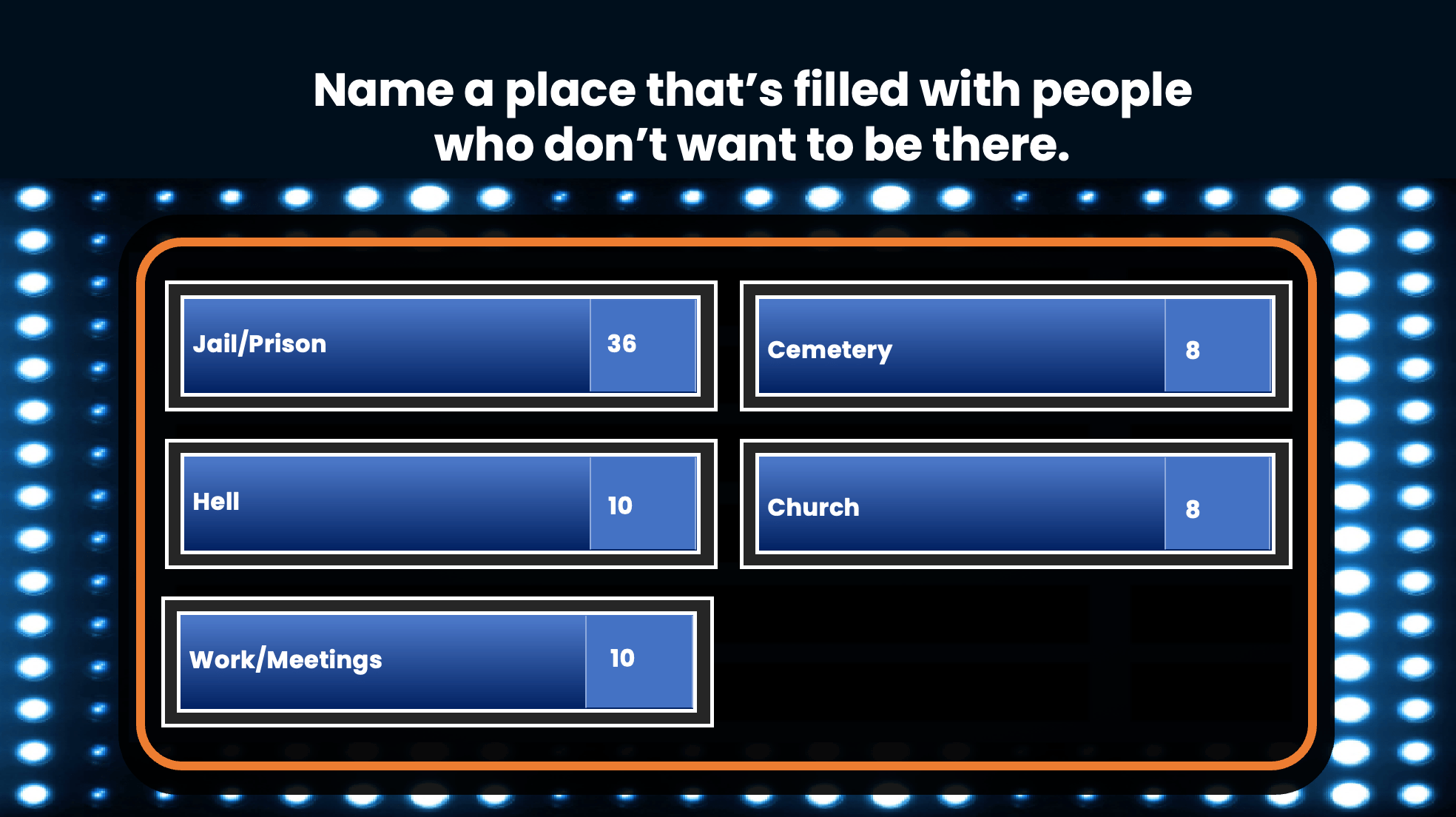
在每張遊戲板幻燈片中填寫您的調查問題。 在答案列中輸入可能的答案。 您可以使用我們範本中的樣本調查問題和答案清單,也可以創建自己的問題和答案。
💡 專業提示:如果您要創建自己的問題和答案,則可以包含正確答案和一些干擾項,以使問題更具挑戰性。
步驟 3:創建對峙幻燈片
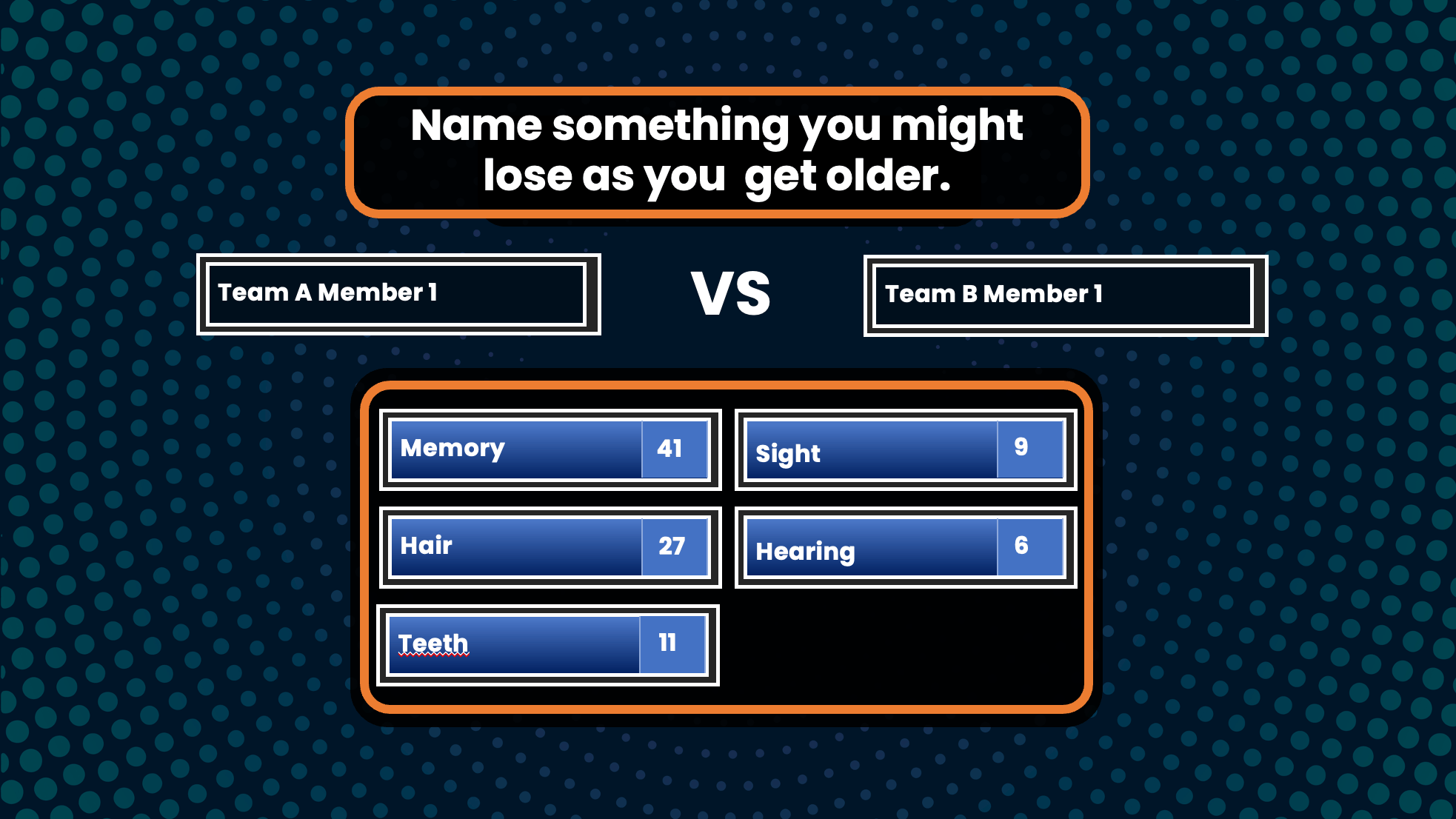
插入一張新幻燈片用於對峙回合。 在頂部添加問題提示。 並包括 2 個文字框,用於顯示對方參賽者的名字。
第 4 步:建立「快錢」回合(選擇)

為「快錢」回合創建一張幻燈片。 這是一個可選的回合,你可以根據你的團隊的喜好和設置選擇進行。 如果玩了“快錢”回合,請為該回合創建一個額外的問題幻燈片,或者直接使用我們的範本。 使用計時器將第一個參賽者的回應時間限製為20秒,第二個參賽者的回應時間限制為25秒。
步驟 5:新增互動式測驗按鈕(選擇)
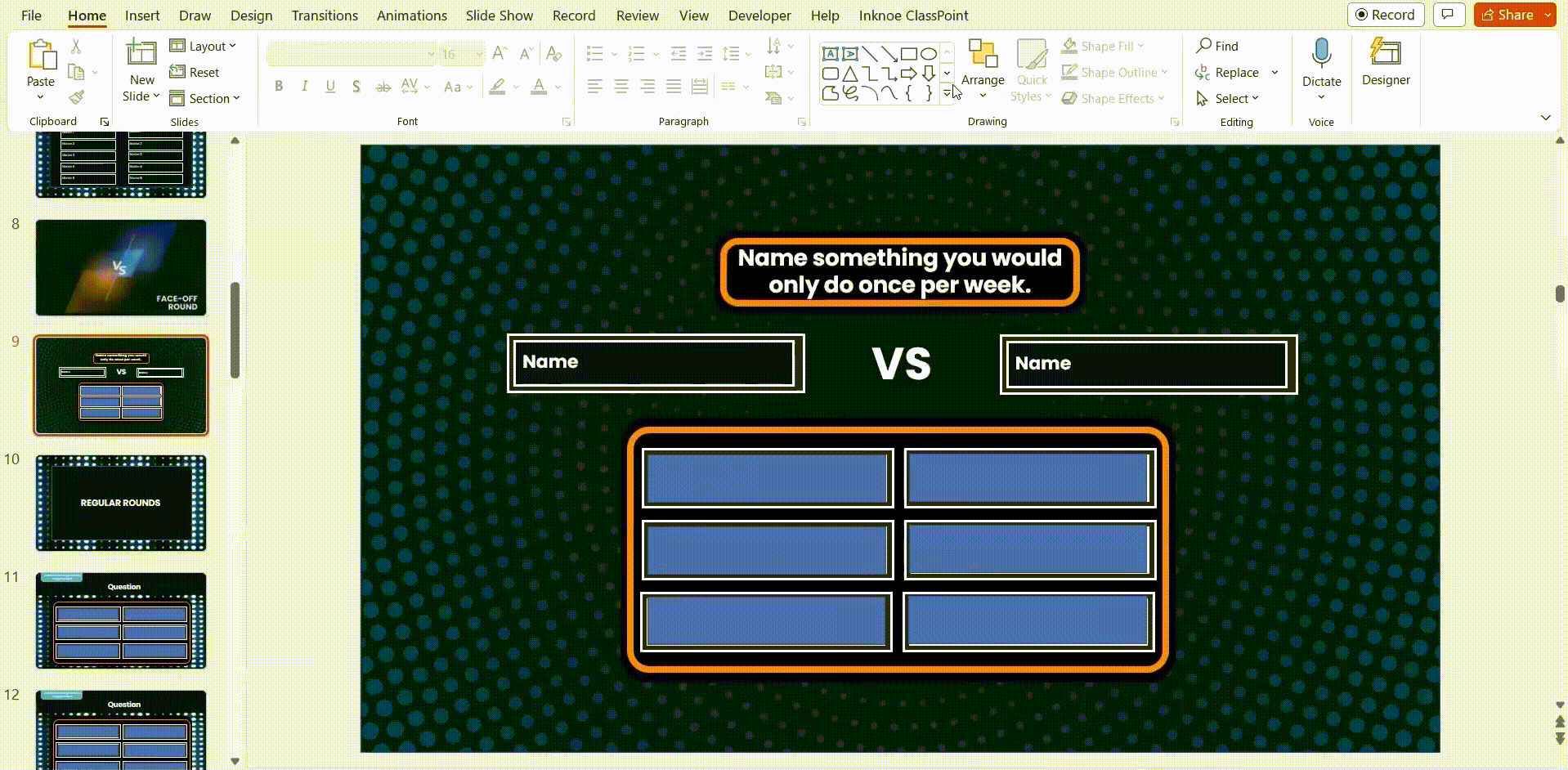
這是一個可選步驟,但如果您希望將PowerPointFamily Feud演示文稿轉換為互動式體驗,我們強烈建議您這樣做。 通過結合 ClassPoint的互動式測驗按鈕,參賽者可以立即參與家庭爭鬥遊戲並直接與您的PowerPoint演示文稿互動。 方法如下:
1. 首先 免費下載ClassPoint。
2. 從 PowerPoint 功能區上的多種 ClassPoint 互動式測驗按鈕 中進行選擇,並將它們添加到您的線索幻燈片中。 (我們建議使用 詞雲並填寫 家庭爭鬥遊戲的空白!
3. 進入幻燈片放映模式開始播放。 要開始測驗,只需按下您剛剛添加到幻燈片中的 ClassPoint 測驗按鈕。 邀請參與者在 www.classpoint.app 使用他們的設備加入,以開始收集回復。
⚡️ 注意:我們的免費家庭爭鬥PowerPoint範本已通過互動式測驗按鈕進行了增強。 免費 下載ClassPoint后,您可以立即開始使用它們。
在不使用ClassPoint的互動式測驗按鈕的情況下玩Family Feud遊戲需要參賽者口頭回答問題提示。 同時,遊戲的主持人或主持人需要使用PowerPoint幻燈片或物理紙來跟蹤回應。
步驟6a:揭示答案 使用拖放
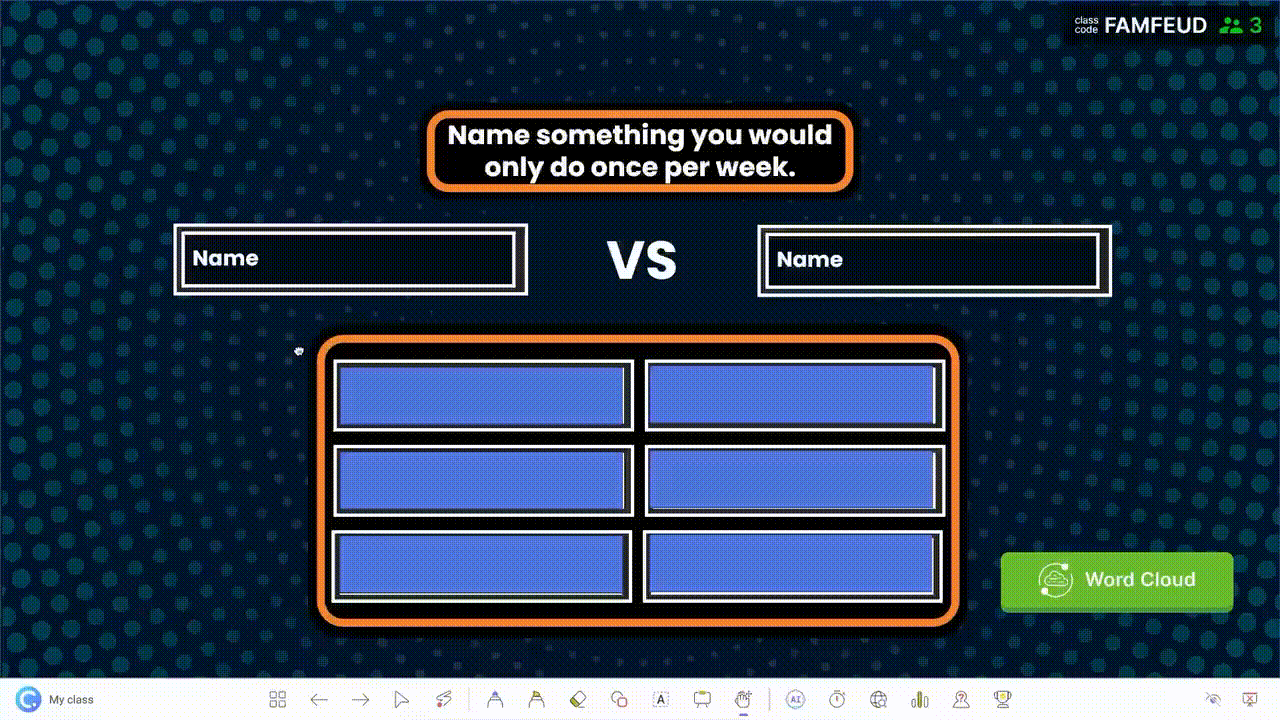
有兩種方法可以揭示答案。 您可以在參賽者回答后使用 ClassPoint的可拖動物件或PowerPoint動畫逐個顯示答案。
要使用 ClassPoint 的可拖動對象來顯示答案,
1. 首先 免費下載ClassPoint。
2.按兩下PowerPoint功能區上的“可拖動物件”。
3.在每個答案選項的頂部添加矩形框。
4.選擇用於覆蓋答案選項的所有矩形框,然後按兩下側板上的「啟用拖動」。。
5. 拖動並顯示答案:進入幻燈片放映模式,然後按下 ClassPoint 工具列上的可拖動物件圖示,開始拖動並顯示矩形框下方的答案!
步驟6b:揭示答案 使用投影片動畫
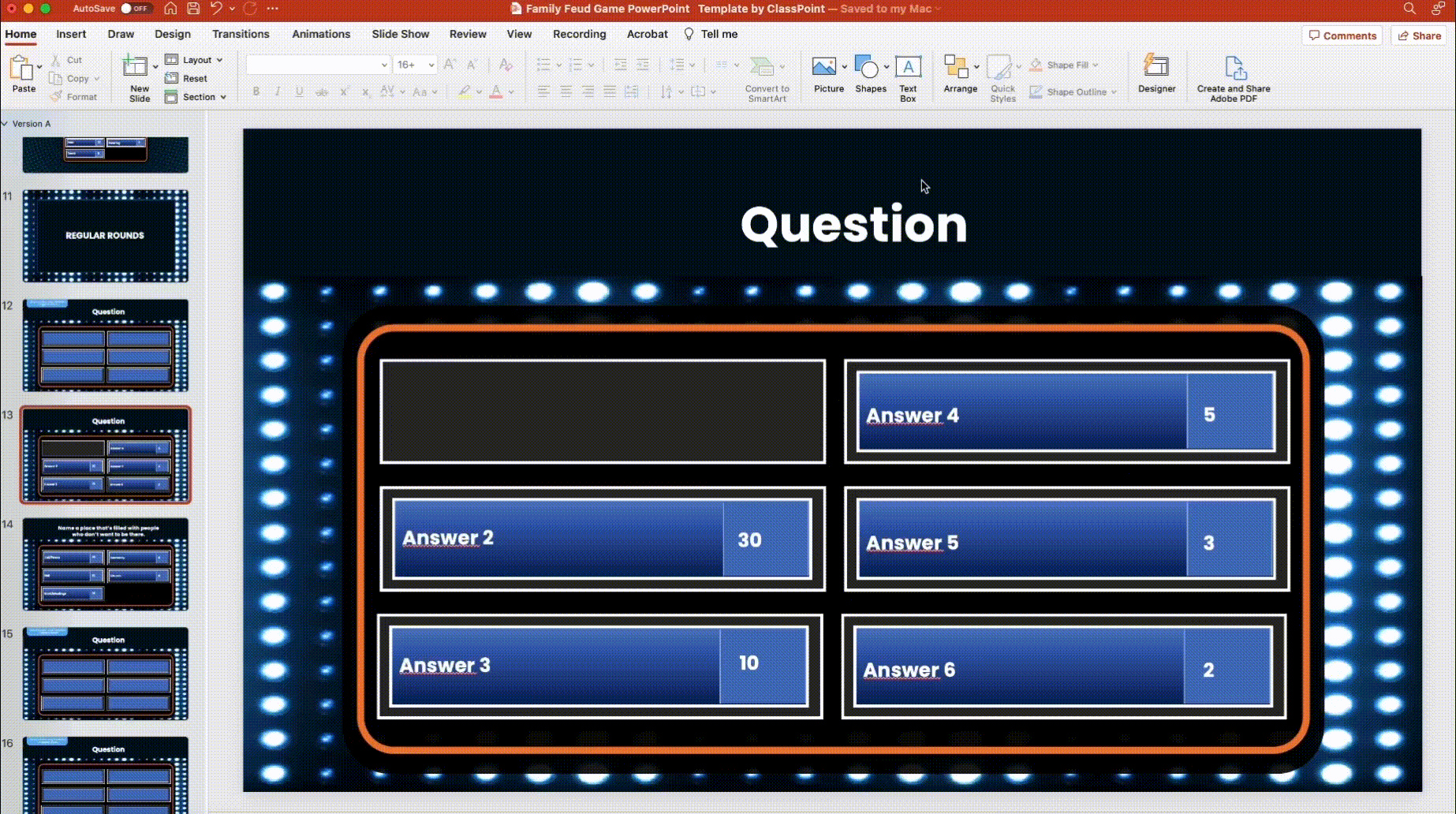
若要使用PowerPoint動畫顯示答案,
1.在每個答案選項下方添加一個矩形框。
2. 選擇答案並設置您喜歡的動畫效果(例如,“飛入”)。
3. 將觸發器設置為「按兩下」答案選項下方的矩形框。
第 7 步:添加遊戲玩法
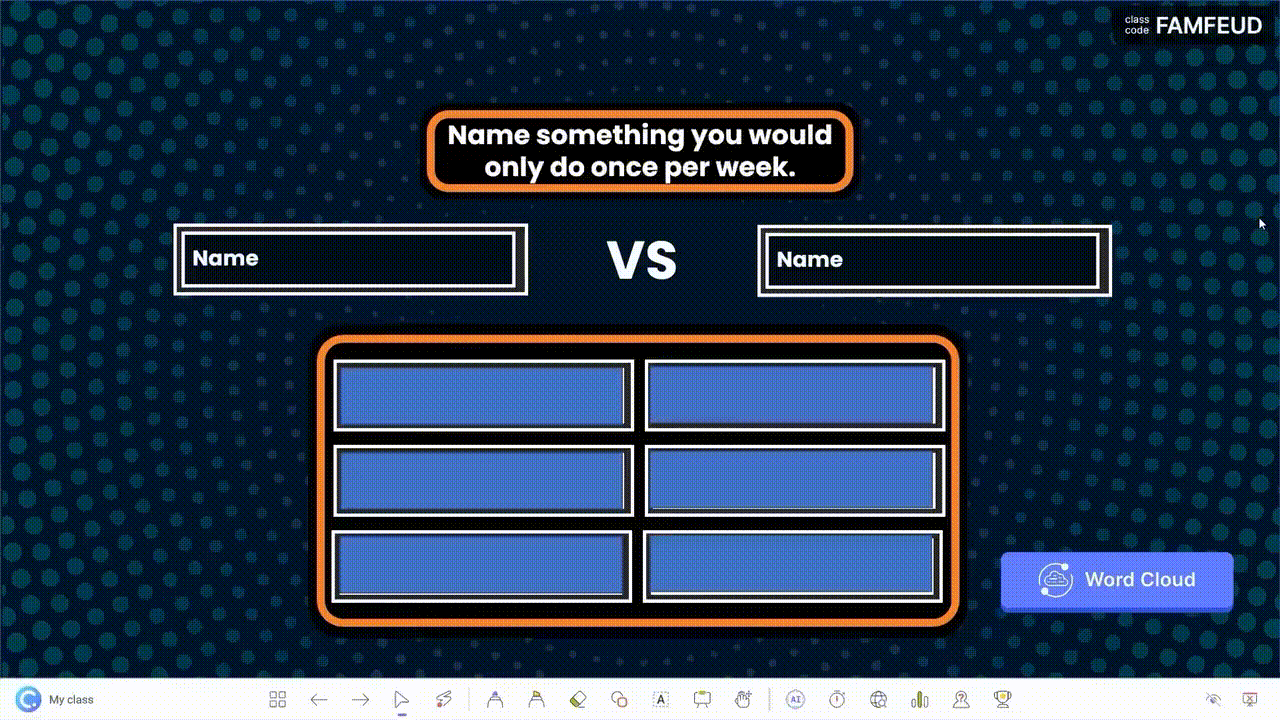
您可以通過分配記分員來手動跟蹤分數,並在PowerPoint中包含手動記分板。
或者,您可以利用 PowerPoint 中 ClassPoint 的內置遊戲化功能 來獎勵積分和訪問排行榜。 方法如下:
1.在開始家庭爭鬥遊戲之前,請轉到PowerPoint功能區上的班級清單。
2. 添加參賽者姓名/團隊名稱。
3. 獎勵積分 – 在每個家庭爭鬥遊戲回合中,在 PowerPoint 幻燈片放映模式下,通過轉到 ClassPoint 工具欄上的“我的班級”或“名稱選擇器”選項卡,向參賽者/參賽團隊頒發星星。
4. 排行榜 – 在 PowerPoint 幻燈片放映模式下,您可以在螢幕底部的 ClassPoint 工具列上存取 排行榜 功能,以跟蹤遊戲期間的分數。
步驟 8:分配主持人/主持人
最後,指派主持人或主持人宣讀問題並執行管理任務,例如顯示答案,並在必要時跟蹤分數。
就是這樣。 祝賀! 您已經在PowerPoint中創建了一個互動式家庭爭鬥遊戲!

下載 我們的免費家庭爭鬥PowerPoint範本(上面可用)立即開始遊戲。 有關更廣泛的家庭爭鬥問題選項,請為您的下一個遊戲探索這個 廣泛的家庭爭鬥調查問題和答案 集合!
專業提示:以下是使用ClassPoint輕鬆升級和 轉換任何PowerPoint演示文稿並將其轉換為遊戲體驗 的方法。
結論
借助我們易於遵循的教程和免費的家庭爭鬥PowerPoint範本,您已經擁有創建實際可在PowerPoint中玩的家庭爭鬥遊戲所需的所有工具!
無論您是渴望改變課堂教學,還是只是想與家人共度美好時光,現在是時候與這款用途廣泛且適應性強的家庭爭鬥遊戲一起爵士樂並創造難忘的體驗了!
有關更多遊戲之夜創意和範本 ,請嘗試危險 或 瑣事測驗,或我們準備的 200 多個 PowerPoint 夜間創意 。